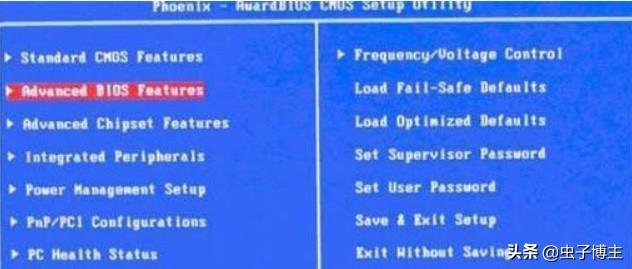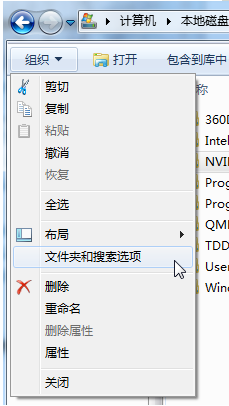1、在电脑开始菜单中找到附件,附件里面有“便签”。
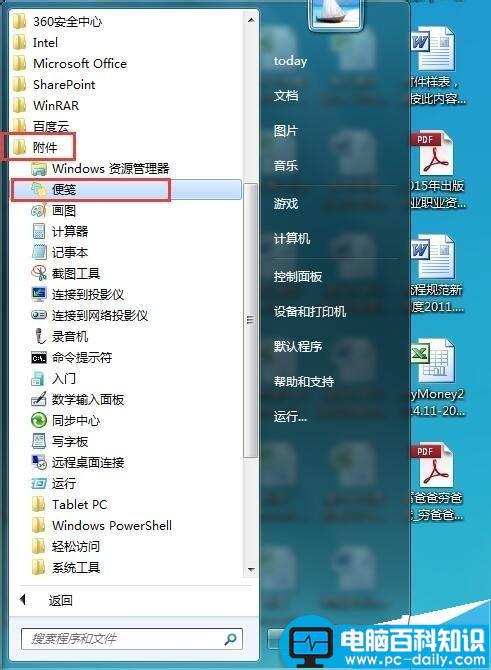
2、点击“便签”,便签就出现在了电脑桌面,看起来和纸质的便签还是很相像的。

3、可以直接在“便签”上输入需要记录的文字内容。

4、如果不够用,还可以点击“加号”再新建一张便签。
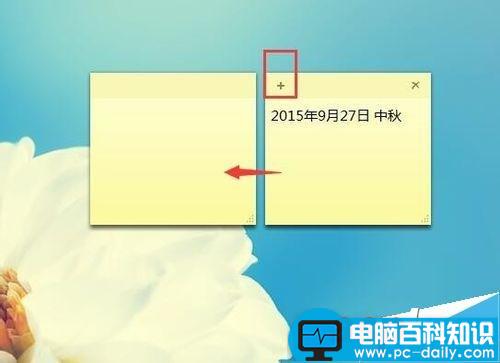
5、如果“便签”不用了想要删掉,点击“叉号”就可以了。

6、在出现的提示中,选择“是”就可以删除了。
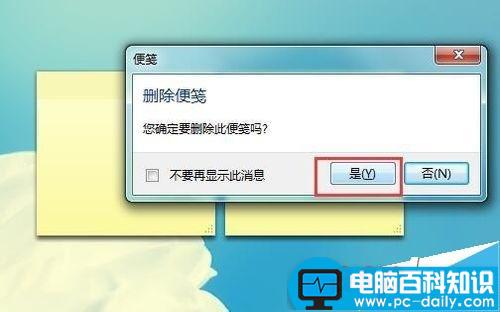
7、如果想要隐藏“便签”,点击任务栏里的便签标志,就可以暂时隐藏。
8、也可以在任务栏里关闭便签,但不会删掉便签。

9、关闭“便签”,再打开时,之前的内容还在。

以上就是电脑自带便签使用方法介绍,大家学会了吗?希望能对大家有所帮助!